Windows下硬盘安装Mac OS Lion
经过一年多的尝试,建议大家安装Mac OS X 10.7原版,这个版本的Mac OS 系统对硬件的兼容性非常好,安装出现的问题也最少。建议大家驱动都自己手动安装,这样子才能更清楚自己装了哪些驱动,将来遇见诸如”五国”,”无限风火轮”的问题时才能更容易找到问题的原因。
此日志讨论的是在Windows系统下通过原版Mac OS X 10.7的dmg镜像来安装Mac OS系统的方法。
文章有点长,请耐心看完~~
- 理论上说,该方法也可以用来在Windows系统下制作U盘系统安装盘。
- 理论上说,该方法也可以用来在Windows系统下安装10.7.1,10.7.2,10.7.3,10.7.4甚至是10.8的原版镜像。
<hr/>
准备工作
- 系统:Windows 7,Windows XP
- Mac OS X 10.7原版dmg镜像
- dmg镜像浏览工具HFSExplorer-0.21版
- 磁盘分区工具Paragon Partition Manager 11版
- 硬盘安装助手HD Install Helper v0.3版
- Mac Driver 8版
- Windows版变色龙
必要的驱动和破解文件
- 适合自己机型的dsdt.aml
- 修改过的适合10.7的OSInstall和OSInstall.mpkg,有需要的可以下载我准备好的传送门
- FakeSMC.kext 破解补丁,用于破解Mac OS内核,必须
- AppleACPIPS2Nub.kext
- ApplePS2Controller.kext
- NullCPUPowerManagement.kext 禁用电源管理功能,解决HPET错误
说明:以上的文件,除了dsdt.aml是要适合自己机型的外,其他的文件都是通用的,都可以在远景论坛上找到,想吃黑苹果,趴贴的精神和毅力必须是有的~~
制作安装盘
- 安装Mac Driver 8备用,安装完后需要重启。
留出3个分区
- 系统盘,20G,主分区,Mac OS X系统要安装在这个分区。建议该分区尽量大一点,因为装上Mac OS后我们还要装很多软件,比如我分了42G给该分区
- 安装盘,至少2G,主分区(或逻辑分区),Mac OS X的安装盘要安装在这个分区。
- 备用盘,至少3G,不创建分区,该分区的目的是为了扩充安装盘分区,因为Mac OS X的镜像写入到安装盘分区后,安装盘分区只剩下300M左右,不能进行接下来的操作,这时候需要把这3G空白分区合进安装盘分区。

- 修改分区ID = AF。这一步很重要,ID = AF表示这是一个Apple HFS+分区,Mac OS只能安装在HFS+分区上。
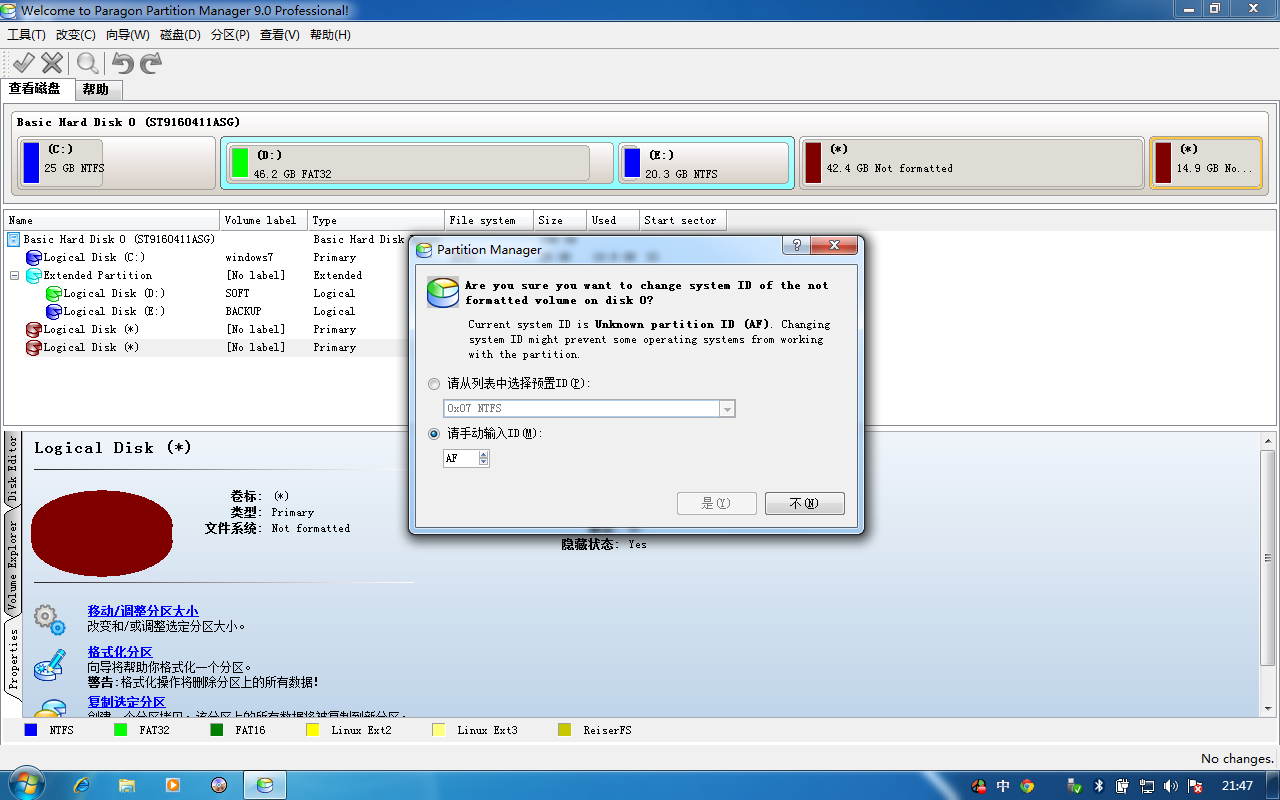
强烈建议: 用下面的命令来修改系统盘和安装盘的分区ID,因为经过实践发现,用磁盘分区工具来修改ID失败的概率很大,通过命令行来修改通常不会出错,运行cmd打开命令行窗口后,一次执行下面的命令,看到success就ok了,这个时候在资源管理器里就看不到这个分区了。
diskpart
select disk 0
list partition #列出所有分区,找到放硬盘镜象的partition
select partition 0 #选择硬盘镜象所在的分区,这里的“0”换成你上面显示的硬盘镜象所在分区的编号
set id=af从原dmg镜像中提取BaseSystem.dmg,mach_kernel和Packages文件夹。
需要说明的是,直接下载的dmg镜像中提取的BaseSystem.dmg文件不能被硬盘安装助手识别,这个dmg镜像比如用HFSExplorer导出一次后才能被硬盘安装助手识别。因此这一步的操作有两个:
- 用HFSExplor加载下载的Mac OS X Install ESD.dmg镜像。然后导出BaseSystem.dmg,mach_kernel和Packages文件夹备用
- 用HFSExplor加载导出的BaseSystem.dmg文件,然后点击”Tools”->”Create disk image”,将BaseSystem.dmg重新导出成硬盘安装助手可以识别的dmg镜像,可以把导出的文件命名为BaseSystem_Eable.dmg。

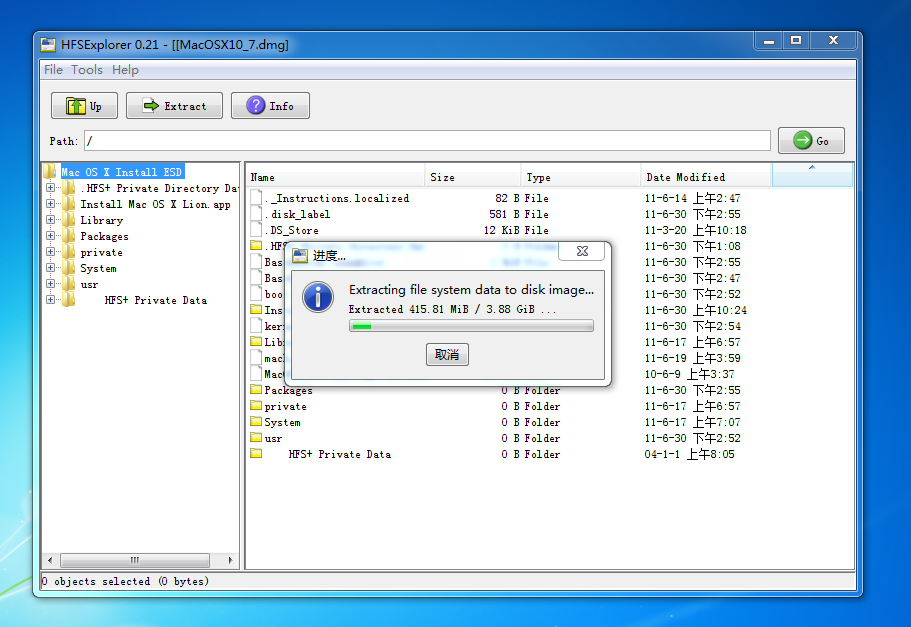
最终有用的文件是:
- BaseSystem_Eable.dmg
- mach_kernel
- Packages文件夹
- 用硬盘安装助手HD_Install_Heper_v0.3写入BaseSystem_Eable.dmg镜像到安装盘分区,几分钟后,提示”All Done, have fun!”即表示写入成功。
- 扩充安装盘。
镜像写入后,如果安装了Mac Driver 8,你就可以在资源管理器里看到,安装盘只剩下300M左右,这点空间是不足以进行接下来的工作的。这就需要尽心安装盘分区扩展。
操作:打开Paragon Partition Manager磁盘分区工具,选中安装盘,右键选择”移动调整分区大小”,然后把剩下的那个空白分区合并进安装盘分区,然后点击左上角的”应用”按钮。
- 将提取的mach_kernel文件放到安装盘根目录下
- 删除/System/Installtion目录下原来的Packages链接文件,并将提取的Packages文件夹放到安装盘的/System/Installtion/目录下。
安装文件替换
- 将修改过的OSInstall.mpkg文件替换掉文件
/System/Installtion/Packages/OSInstall.mpkg* 将修改过的OSInstall 文件替换掉文件/System/Library/PrivateFrameworks/Install.framework/Frameworks/OSInstall.framework/Versions/A/OSInstall在安装盘根目录下建立Extra文件夹在该文件夹下放入以下文件
- dsdt.aml,该文件是用于Mac OS X系统识别主板和硬件的,一定要是适合自己机型的才有用,没有这个文件或这不适合自己机型会导致绝大多数情况的”五国”问题
建立Exentsion文件夹,放入下面四个驱动
- FakeSMC.kext 破解补丁,用于破解Mac OS内核,必须
- AppleACPIPS2Nub.kext
- ApplePS2Controller.kext
- NullCPUPowerManagement.kext 禁用电源管理功能,解决HPET错误
- 安装windows版变色龙
到这里,Mac OS X的安装盘就做好了。重启计算机,选择变色龙引导,然后选择引导刚刚做好的Mac OS X安装盘分区,稍稍等一下就可以进入安装界面了,如果提示你找不到键盘,只要插上外接的USB键盘就可以了。之后用磁盘分区工具对准备好的系统分区进行”抹盘”,然后按照提示一路下一步安装即可。
<hr/>
安装完成后,进入Windows系统,把安装盘里刚刚建立的Extra文件夹(包括里面的文件)复制到Mac OS X的系统盘,如果没有这个Extra文件夹,安装好的Mac OS系统是进不去的,会提示五国。复制完后,重启计算机,用Windows版版色龙就可以引导进入新安装好的Mac OS X系统了。